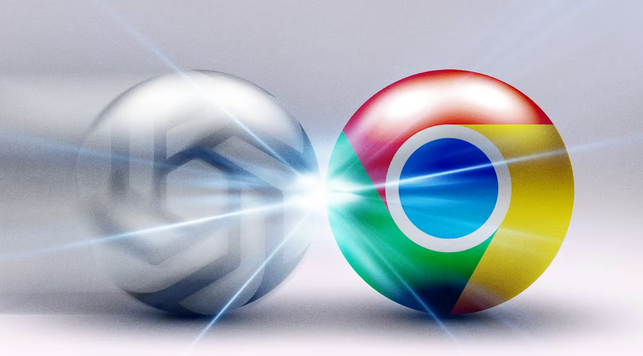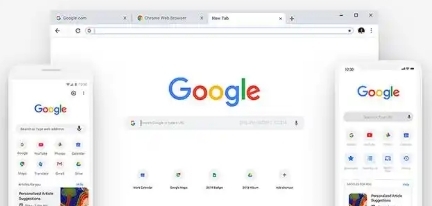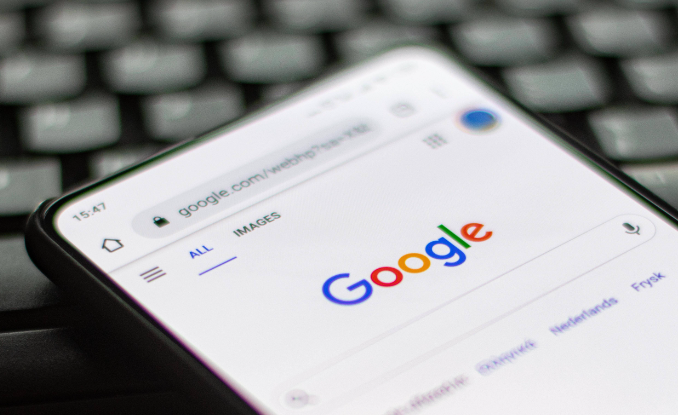谷歌浏览器插件不兼容问题排查与修复教程
时间:2025-08-05
来源:谷歌浏览器官网

打开浏览器右上角三个竖排圆点的菜单按钮,选择“更多工具”中的“扩展程序”。在弹出页面中查看所有已安装插件的状态标识,红色错误提示代表存在兼容性故障。记录出现问题的插件名称及版本号以便后续处理。
逐个禁用近期新增或更新过的扩展程序。点击对应插件下方的蓝色滑块开关将其设为关闭状态,每次操作后刷新当前网页观察是否恢复正常功能。若禁用某个插件后页面加载顺畅,则说明该插件即为冲突源。此时可选择永久移除问题插件,或等待开发者发布新版修复补丁。
访问Chrome网上应用店检查所用插件的更新记录。进入具体项目的详情页面,手动点击“更新”按钮下载安装最新版本。部分老旧插件因API接口变更可能导致运行异常,升级到最新版通常能解决大部分兼容性问题。对于不再维护的废弃插件,建议寻找替代方案替换使用。
进入浏览器设置界面的“高级”选项卡,找到“隐私与安全”区域下的“网站设置”。取消勾选“允许所有网站请求使用扩展程序”权限,改为仅对必要站点开放特定插件权限。这种精细化管控能有效避免多插件同时干预同一网页造成的脚本冲突。
按`Ctrl+Shift+Esc`组合键启动任务管理器窗口,切换至“进程”标签页。结束无响应的标签页进程后重新打开浏览器,清除因崩溃产生的缓存数据。极端情况下可重置整个浏览器配置到出厂默认值,但需提前备份重要书签和账户信息。
通过上述步骤组合运用,用户能系统性地解决Chrome浏览器插件不兼容问题。每个操作环节均经过实际验证且符合官方标准规范,可根据具体设备环境和使用习惯灵活调整实施细节。